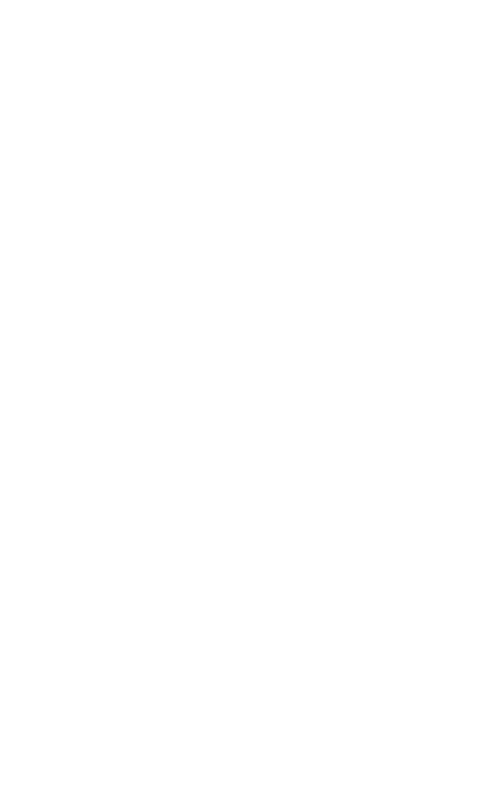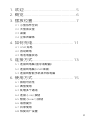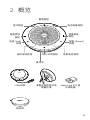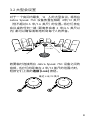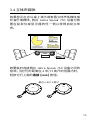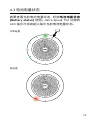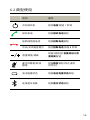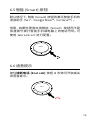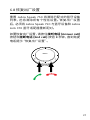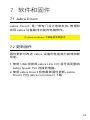Jabra Speak 750は、会議室やホームオフィスに最適なハンズフリー通話用スピーカーフォンです。小型で軽量、持ち運びが簡単なので、ビジネスマンや学生に最適です。独自の指向性マイクロフォンを4つ内蔵しており、360度全方向の音声をクリアに拾い、参加者全員の声を均等に届けることができます。また、独自のDSP技術により、人間の声とノイズを区別し、ノイズを軽減します。スピーカーも高性能で、クリアで自然な音声を再生します。
Jabra Speak 750は、Bluetooth接続に対応しており、スマートフォンやタブレットとワイヤレスで接続できます。また、USB接続にも対応しており、パソコンと接続してハンズフリー通話や音楽再生を楽しむことができます。
Jabra Speak 750は、シンプルな操作性も魅力です。本体には、電源ボタン、音量調整ボタン、ミュートボタンなど、

UC-certified
用户手册
Speak 750
Jabra

© 2020 GN Audio A
/
S
。保留所有权利。
Jabra
®
是
GN Audio A
/
S
的注册商标。
Bluetooth
®
(蓝牙
®
)字标和徽标是
Bluetooth
SIG
,
Inc
.
的注册商标,
GN Audio A
/
S
经许可使用该标记。
符合性声明可在
www
.
jabra
.
com
/
doc
上找到
在丹麦设计开发
中国制造
型号:
PHS040Wa
/
END040W
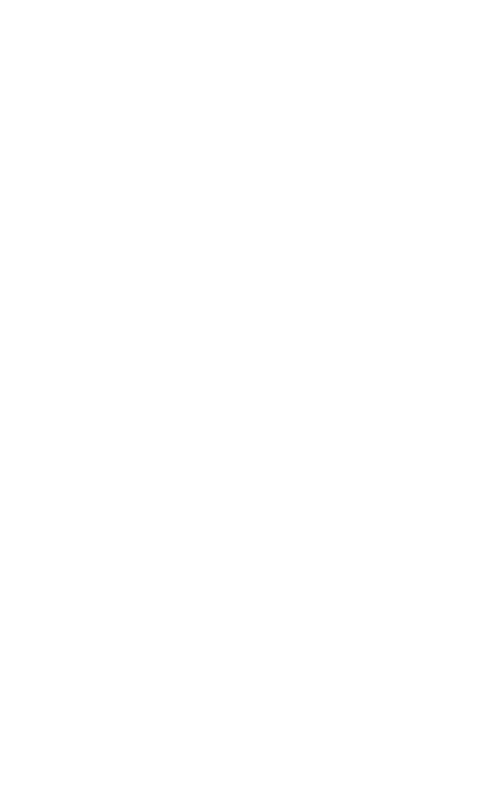
3
简简简简
1. 欢迎 ..................................................5
2. 概览 ..................................................6
3. 摆放位置 ..........................................7
3.1 小型协作空间
3.2 大型会议室
3.3 桌面
3.4 立体声媒体
4. 如何充电 ....................................... 11
4.1 USB 充电
4.2 自动断电
4.3 电池电量状态
5. 连接方式 ....................................... 13
5.1 连接到电脑(蓝牙适配器)
5.2 连接到电脑(USB 线缆)
5.3 连接到智能手机或平板电脑
6. 使用方式 ...................................... 15
6.1 按钮可见性
6.2 典型使用
6.3 处理多个通话
6.4 连接 (Link) 按钮
6.5 智能 (Smart) 按钮
6.6 语音提示
6.7 共享使用
6.8 恢复出厂设置
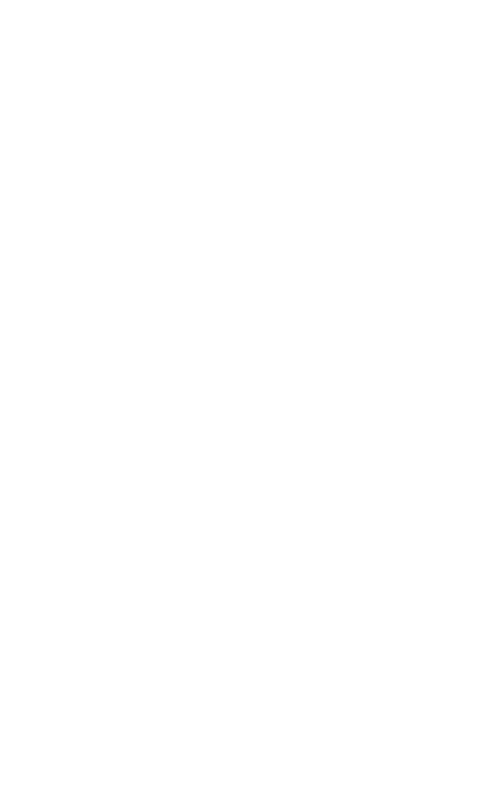
4
简简简简
7. 软件和固件 .................................. 22
7.1 Jabra Direct
7.2 更新固件
8. 支持 ............................................... 23
8.1 常见问题解答和技术规格
8.2 如何保养您的 Jabra 设备
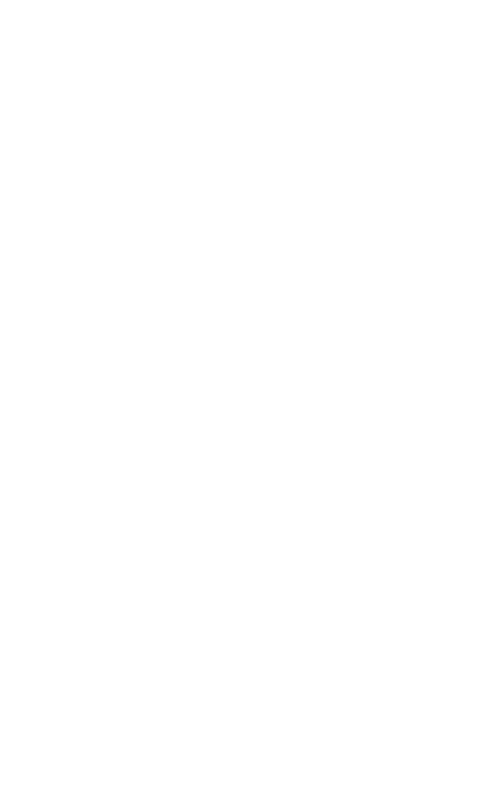
5
简简简简
1. 欢迎
感谢您使用 Jabra Speak 750。希 望 您 使 用 愉
快!
Jabra Speak 750 的功能
• 拟真的通话和音乐音质
• 直观的即插即用连接 - 通过 USB 或蓝牙适配器
连接到电脑,或通过蓝牙连接到智能手机和平
板电脑
• 轻巧的设计、旅行保护袋和约 10 小时电池续航
时间
• 专用连接 (Link) 按钮将两台 Jabra Speak 750
配对组合,实现灵活且可扩展的会议
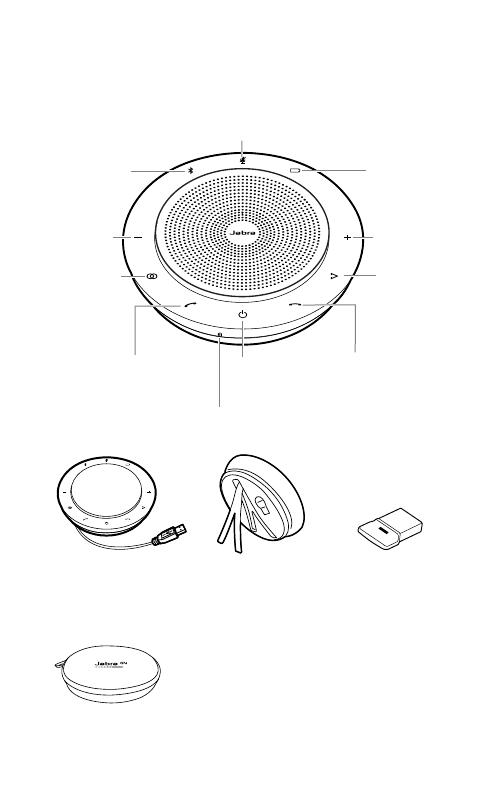
6
简简简简
2. 概览
jabra
USB 线缆 桌面支架和蓝牙适
配器存放
jabra
Jabra Link 370 蓝
牙适配器
收纳袋
开启/关闭按钮
接听电话按钮
挂断电话按钮
连接 (Link)
按钮
音量调高
按钮
智能 (Smart)
按钮
静音按钮
音量调低
按钮
电池电量按钮
蓝牙按钮
麦克风

7
简简简简
3. 摆放位置
3.1 小型协作空间
为 了 获 得 最 佳 的 音 质 ,请 将 免 提 电 话 放 在 桌 子 中
间,与每名与会者的距离不超过 2 米/6.5 英尺。
一台 Jabra Speak 750 可供 6 人使用。
up to
2m/6.5ft
2 米/6.5
英尺
约

8
简简简简
3.2 大型会议室
对于一个房间内最多 12 人 的 大 型 会 议 ,将 两 台
Jabra Speak 750 设备放置在相距 4米/13 英尺
(但不超过0.5 米/1.6 英尺)的位置。将它们放在
会议桌的任何一端(距离参会者 2 米/6.5 英尺以
内)都可以确保清晰地听到每个人的声音。
0.5m-4m
1.6ft-13ft
若要临时连接两台 Jabra Speak 750 设备之间的
音频,当它们的距离在 4 米/13 英尺的范围内时,
轻按它们上面的连接 (Link) 按钮。
0.5-4 米
1.6-13 英尺
jabra
jabra
Max 4m/13ft
最远 4 米/13 英尺
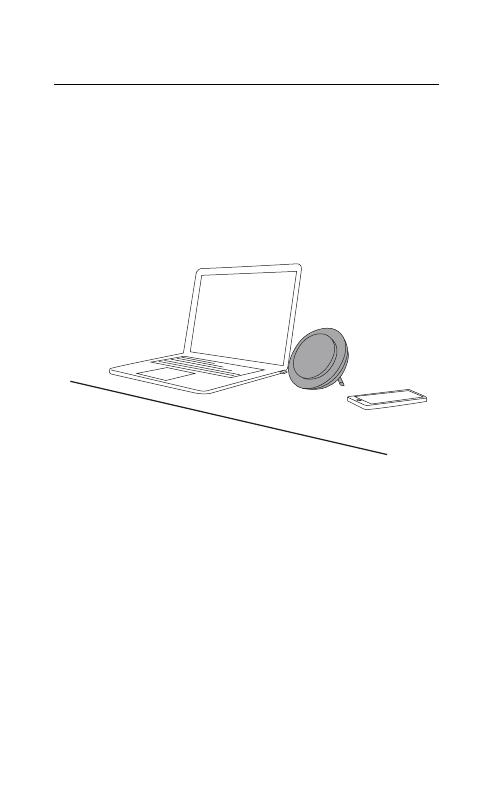
9
简简简简
3.3 桌面
当在办公桌上使用 Jabra Speak 750 时 ,建 议 使
用桌面支架将它直立放置。这可以让音频更好地
对准您,从而获得更丰富的音乐和媒体体验。此
外 ,两 台 Jabra Speak 750 设备可以连接在一起
实现立体声音效。
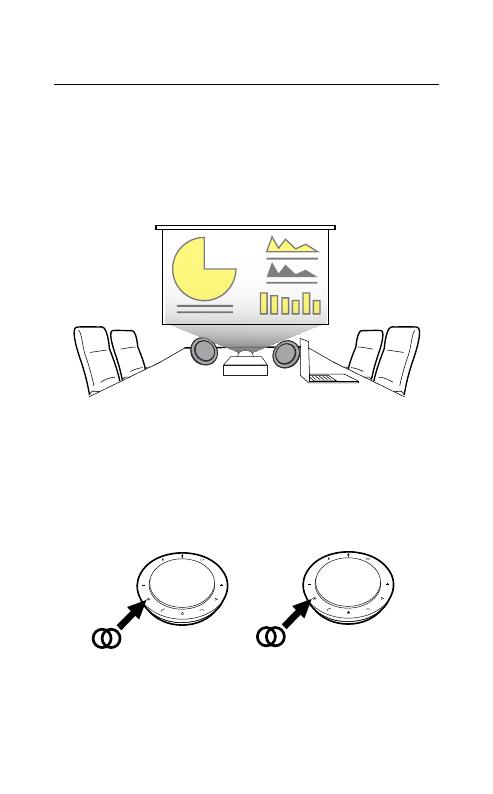
10
简简简简
3.4 立体声媒体
如果您正在办公桌上演示或查看立体声多媒体或
听音乐或媒体,两 台 Jabra Speak 750 设备可放
置在投影仪或显示器的任一侧以获得自动立体
声。
若要临时连接两台 Jabra Speak 750 设备之间的
音频,当它们的距离在 4 米/13 英尺的范围内时,
轻按它们上面的连接 (Link) 按钮。
jabra
jabra
Max 4m/13ft
最远 4 米/13 英尺

11
简简简简
4. 如何充电
4.1 USB 充电
使用随附的 USB 线缆将 Jabra Speak 750 接入
USB 电源。Jabra Speak 750 的电池可支持 10 小
时通话时长,充满电大约需要 3 小时。
jabra
4.2 自动断电
当 Jabra Speak 750 的 电 源 插 头 拔 下 时 ,如 果 与
蓝牙设备超过 15 分 钟 没 有 连 接 ,为 保 护 电 池 ,它
将自动关机。
如果与蓝牙设备连接且电源插头未插入电源,Jabra
Speak 750 将在 8 小时后自动关机。
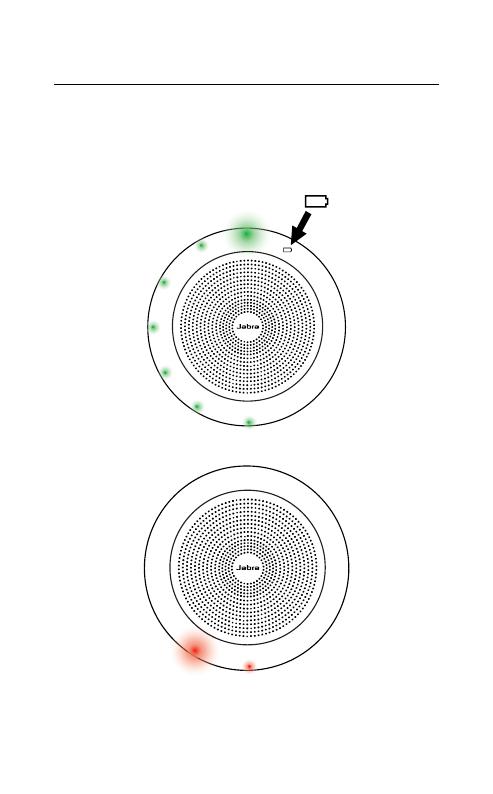
12
简简简简
4.3 电池电量状态
若要查看当前电池电量状态,轻按电池电量状态
(Battery status) 按钮。Jabra Speak 750 边缘的
LED 指示灯将亮起以指示当前电池电量状态。
中等电量
低电量
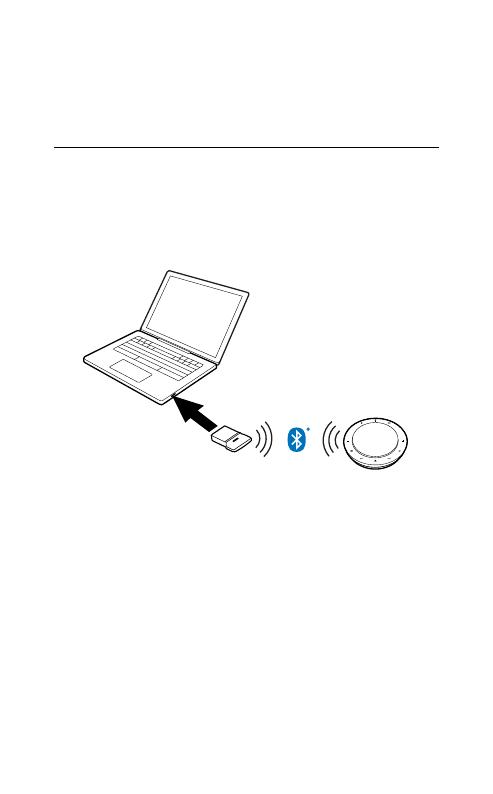
13
简简简简
5. 连接方式
5.1 连接到电脑(蓝牙适配器)
将 Jabra Link 370 蓝牙适配器插入电脑上的 USB
端口。Jabra Speak 750 与 Jabra Link 370 蓝牙适
配器已经过预先配对,开箱即可使用。蓝牙范围
约 30 米/98 英尺。
jabra
jabra
为了使 Jabra Speak 750 能 够 正 常 工 作 ,您 可 能 需
要在操作系统的音频设置中将 Jabra Link 370 蓝
牙适配器设为播放和录音设备。
如需将 Jabra Speak 750 与 Jabra Link 370 蓝牙
适 配 器 重 新 配 对 ,请 使 用 Jabra Direct。Jabra
Direct 可在 jabra.com/direct 下载。
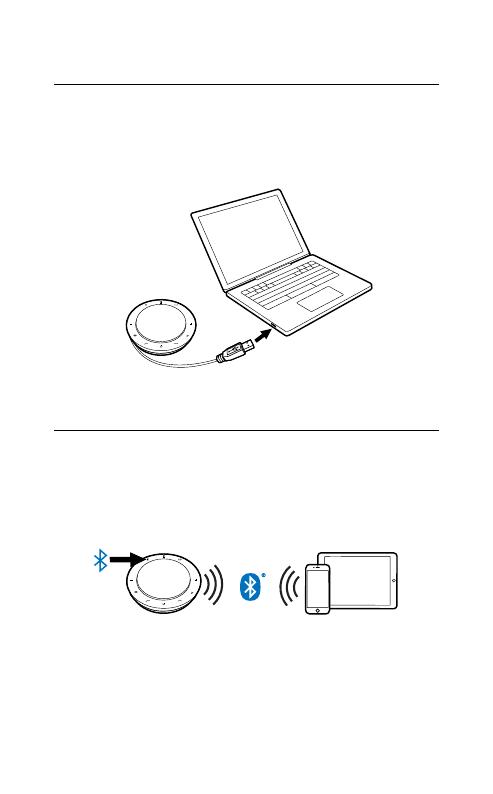
14
简简简简
5.2 连 接 到 电 脑( USB 线缆)
将 Jabra Speak 750 插入电脑上的 USB 端 口 。您 可
能需要在操作系统的音频设置中将 Jabra Speak
750 设为播放和录音设备。
jabra
5.3 连接到智能手机或平板电脑
按住蓝牙 (Bluetooth) 按钮 2 秒 钟 ,然 后 按 照 语
音提示的说明与智能手机或平板电脑配对。蓝牙
范围约 10 米/33 英尺。
jabra
若要断开连接或重新连接,再轻按一下蓝牙
(Bluetooth) 按钮。

15
简简简简
6. 使用方式
6.1 按钮可见性
按钮为背光式,只有当免提电话开机时才可见。如
果超过 1 分钟不活动,按钮灯光将逐渐变暗,您可
以轻按按钮所在区域来重新激活。
智能 (Smart) 按钮、连接 (Link) 按钮和静音
(Mute) 按 钮 仅 在 某 些 情 况 下 可 见( 有 关 详 细 信
息 ,请 参 见 6.4 和 6.5 节 )。
开启/关闭按钮
接听电话按钮
挂断电话按钮
连接 (Link)
按钮
音量调高
按钮
智能 (Smart)
按钮
静音按钮
音量调低
按钮
电池电量按钮
蓝牙按钮
麦克风
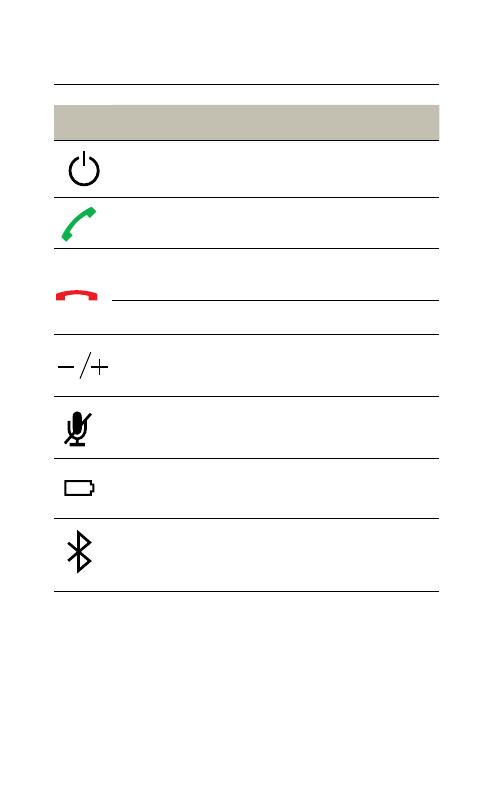
16
简简简简
6.2 典型使用
项目 操作
开机或关机
按住电源 按钮 1 秒钟
接听来电
轻按接听电话按钮
挂断或拒接电话
轻按挂断电话按钮
开启/关闭语音提示
按住挂断电话 按钮 8 秒钟
音量调低/调高
轻按(或按住)音量调低或音
量调高按钮
麦克风静音/取消
静音
轻按静音按钮(仅在通话
时可见)
电池电量状态
轻按电池电量状态按钮
连接蓝牙设备
轻按蓝牙状态按钮
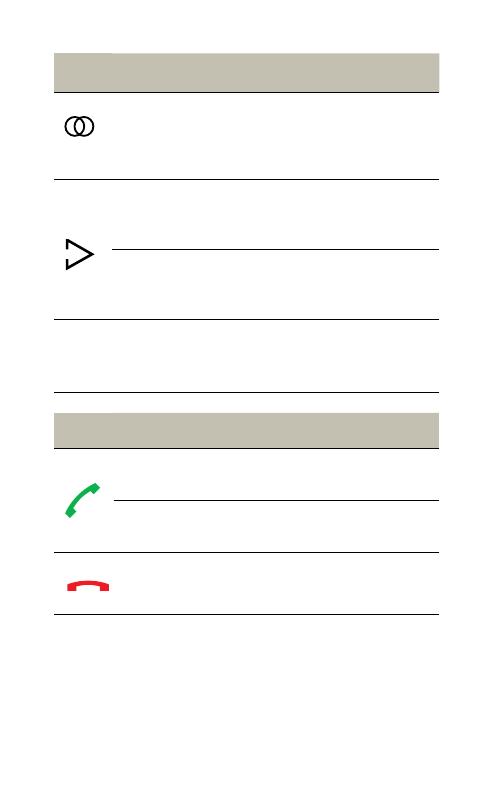
17
简简简简
项目 操作
连接两台 Jabra
Speak 750 设备
轻按连接 (Link) 按钮
(仅当与另一台 Jabra
Speak 750 的距离在 4
米/13 英尺范围内时可见)
语音助手
(智能手机)
轻按智能 (Smart) 按钮
(仅当连接到智能手机时
可见)
快速拨号
(默认关闭)
轻按智能 (Smart) 按钮
(使用 Jabra Direct 启用快
速拨号)
6.3 处理多个通话
项目 操作
保持当前通话并接听新
来电
轻按接听电话按钮
在保持通话和当前通话
间切换
轻按接听电话按钮
拒接来电,继续当前通话
轻按挂断电话按钮
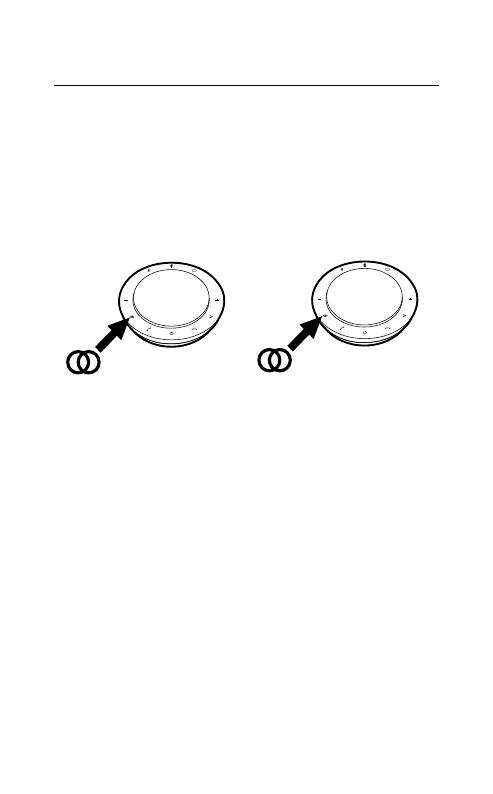
18
简简简简
6.4 连接 (Link) 按钮
若要临时连接两台 Jabra Speak 750 设备之间的
音频,当它们的距离在 4 米/13 英尺的范围内时,
轻按它们上面的连接 (Link) 按 钮 。只 有 当 两 台
Jabra Speak 750 设备的距离在 4 米/13 英尺的范
围内时,连接 (Link) 按钮才可见。
jabra
jabra
若要取消两台免提电话的连接,轻按其中一台免
提电话上的连接 (Link) 按钮。
注意:连接两台 Jabra 750 设 备 使 用 蓝 牙 连 接 。每 台 Speak 750
只能有两个有效的蓝牙连接。如果当前有两台蓝牙设备连接到
其中一台 Jabra Speak 750 设备,最后连接的蓝牙设备将暂时
被 Jabra 750 连 接 取 代 。当 Jabra 750 设 备 取 消 连 接 时 ,将 恢 复
暂时被取代的蓝牙设备连接。
最远 4 米/13 英尺
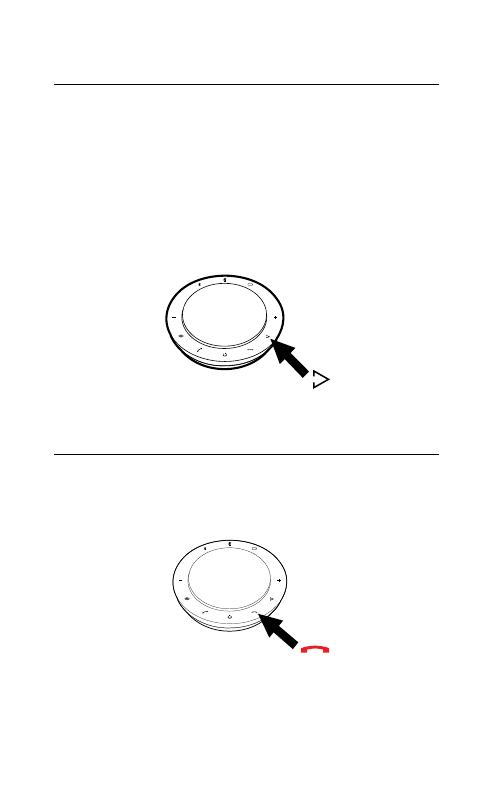
19
简简简简
6.5 智能 (Smart) 按钮
默 认 情 况 下 ,智 能 (Smart) 按钮将激活智能手机的
语 音 助 手( Siri
®
、Google Now™、Cortana™)。
但 是 ,如 果 您 更 喜 欢 用 智 能 (Smart) 按钮而不是
快 速 拨 号 拨 打 智 能 手 机 或 电 脑 上 的 电 话 号 码 ,可
使用 Jabra Direct 进行配置。
jabra
6.6 语音提示
按住挂断电话 (End call) 按钮 8 秒钟可开启或关
闭语音提示。
jabra
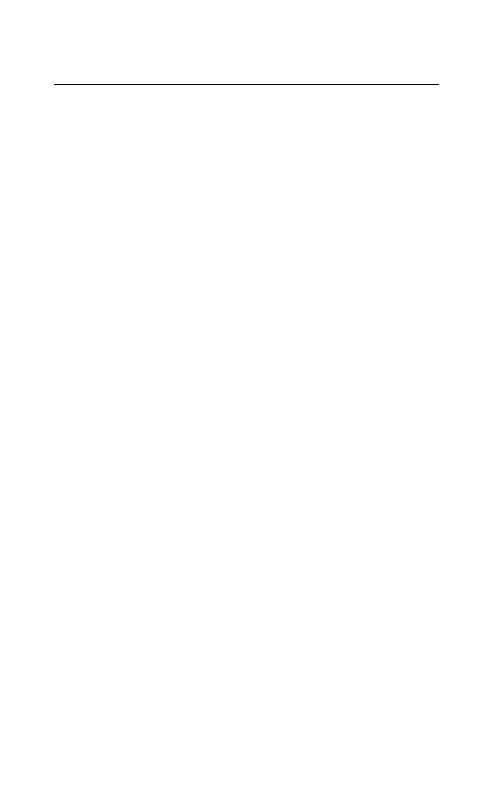
20
简简简简
6.7 共享使用
如果 Jabra Speak 750 打算被多名使用蓝牙的用
户共用,建议启用共享使用 (Shared use) - 可在
Jabra Direct 中 配 置 。当 共 享 使 用 (Shared use)
启用时,免提电话将不会自动连接到之前连接的
智能手机或 Jabra Link 370 蓝 牙 适 配 器 。相 反 ,每
次智能手机超出范围或关闭后再打开时,蓝牙设
备都需要与免提电话配对。
若要将智能手机或 Jabra Link 370 蓝牙适配器与免
提电话配对,请按住免提电话上的蓝牙 (Bluetooth)
按钮 2 秒钟并按语音提示的说明操作。


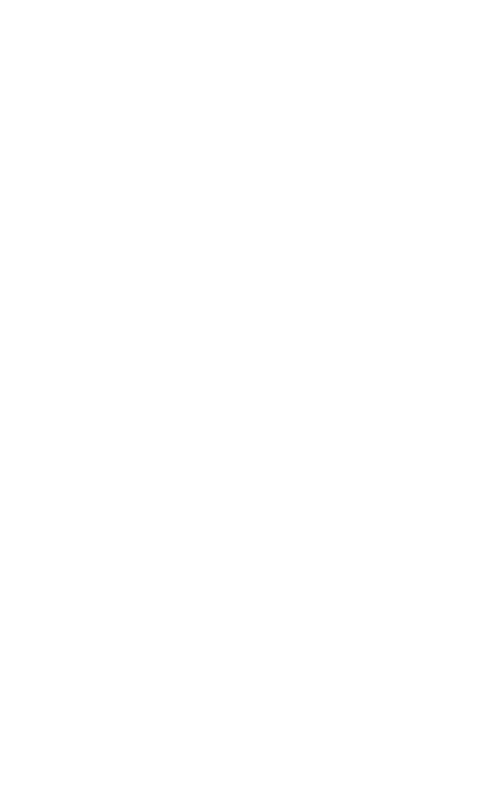
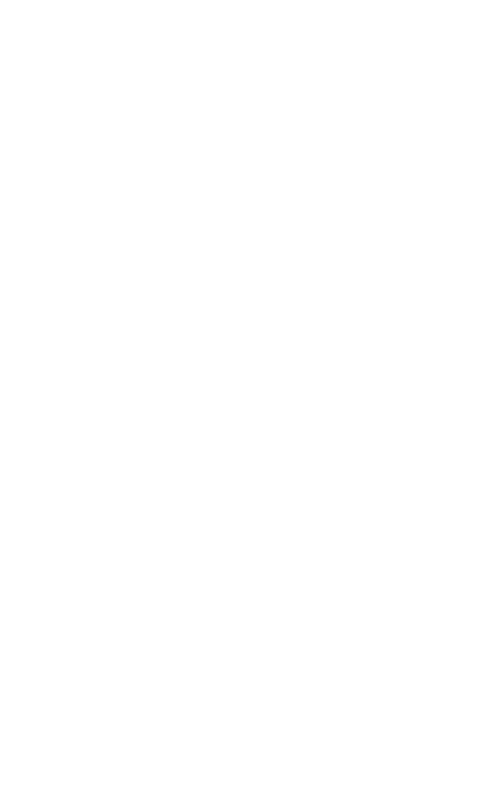
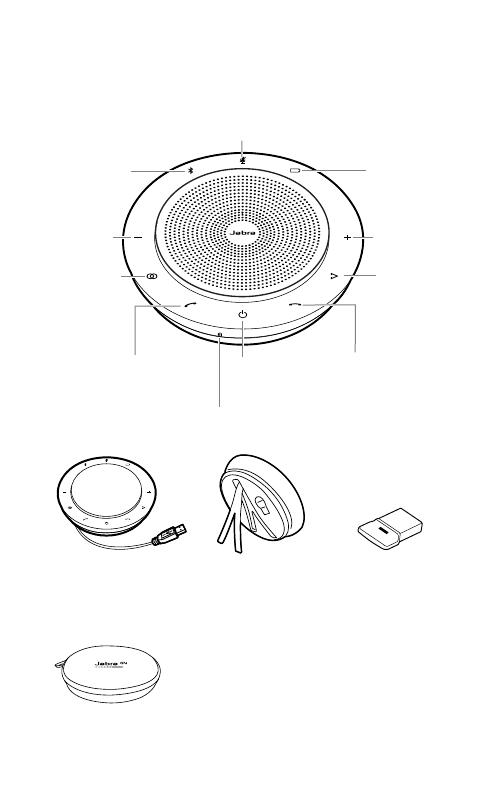


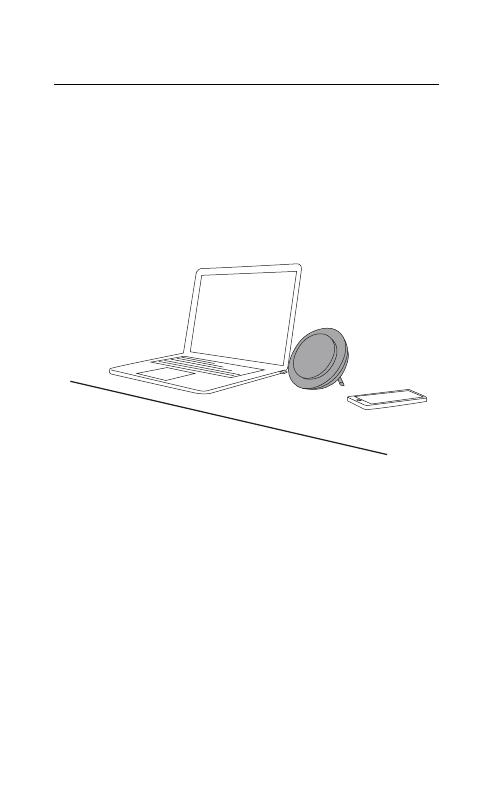
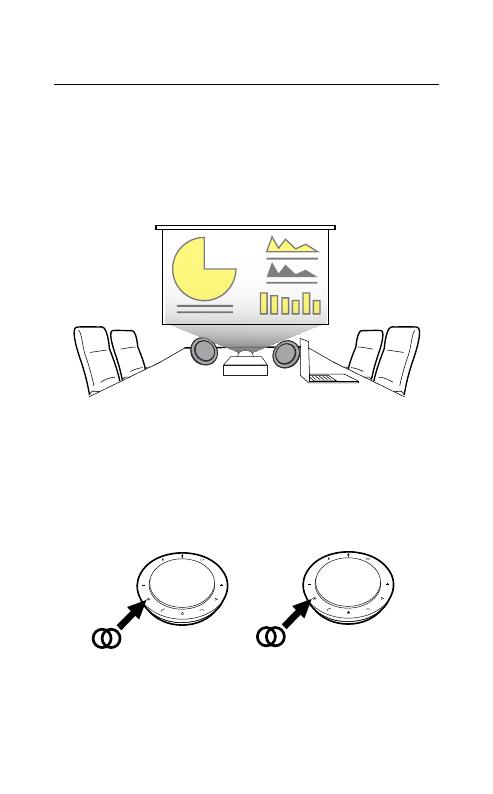

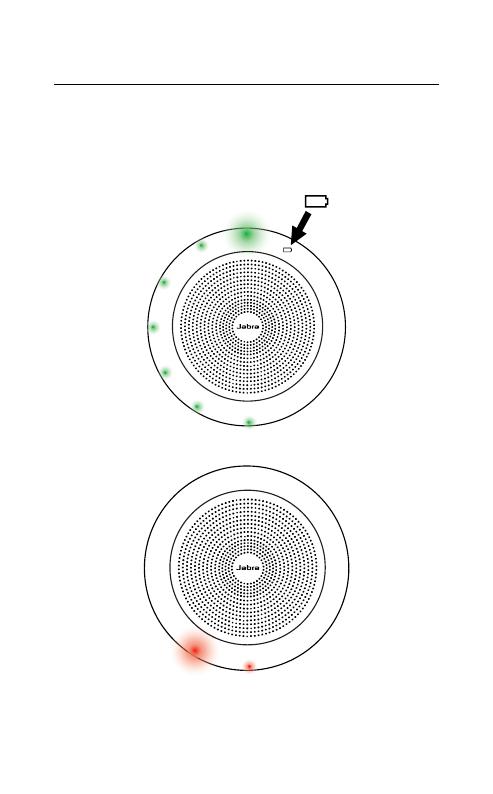
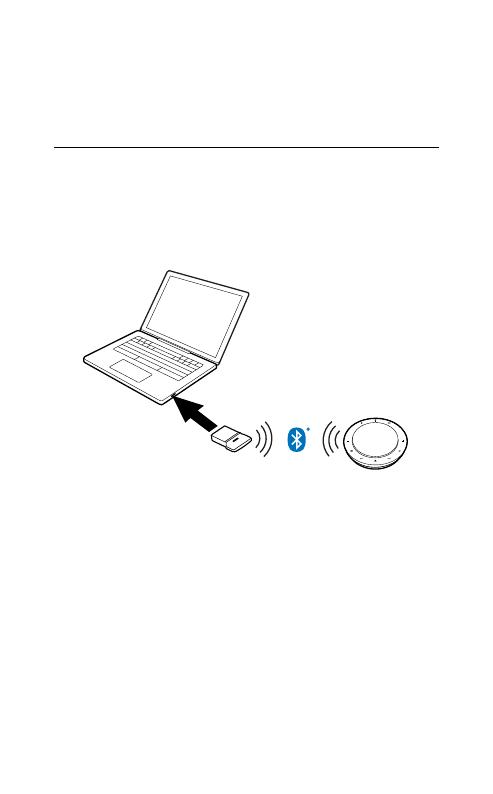
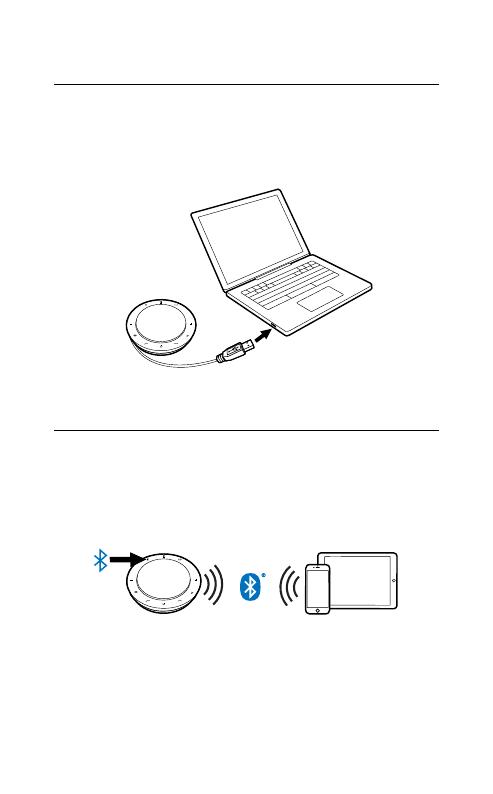

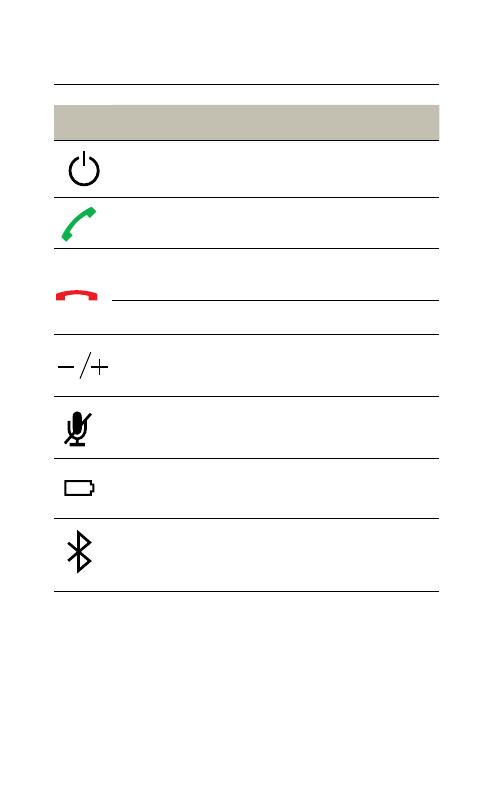
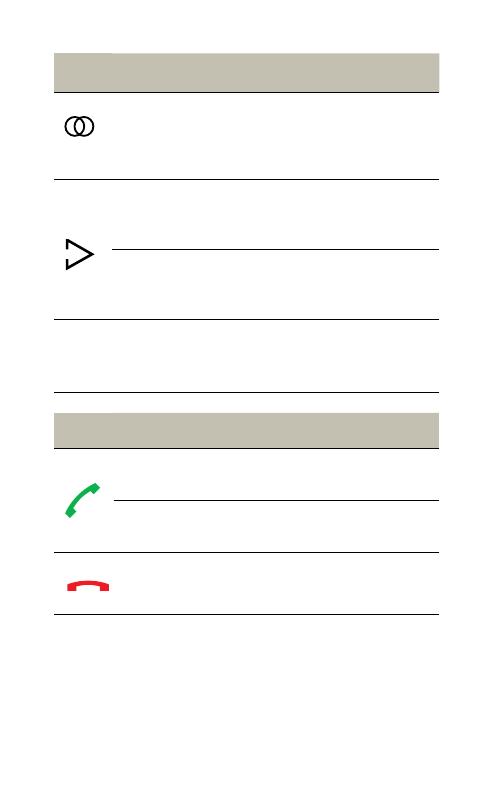
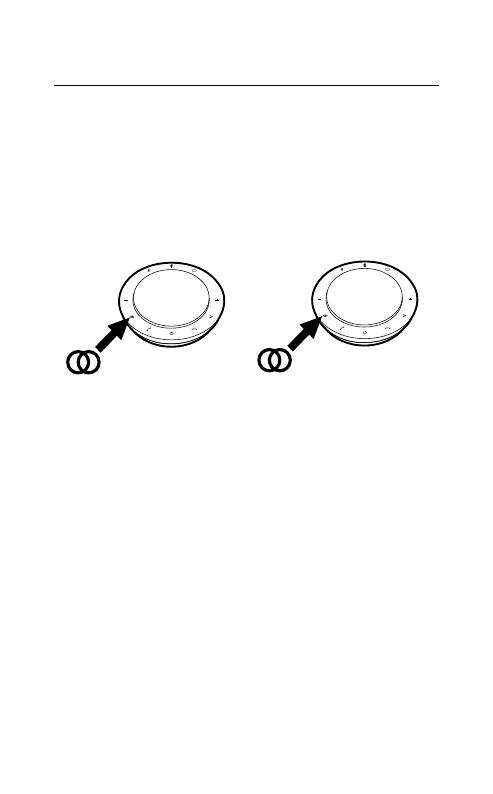
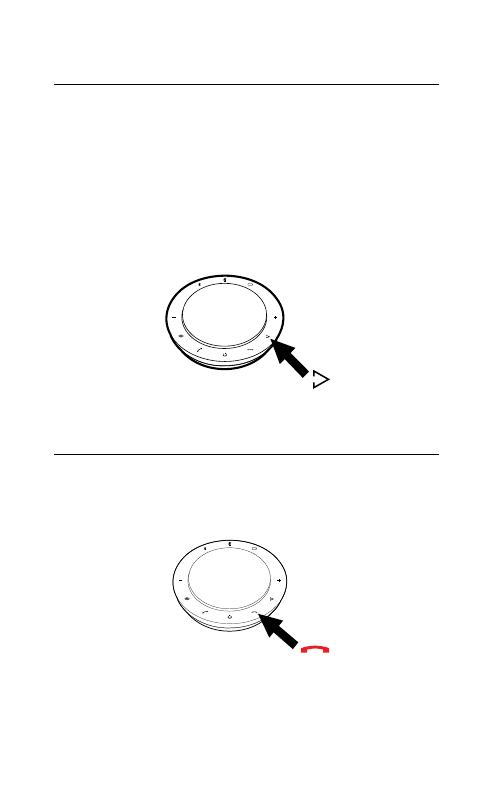
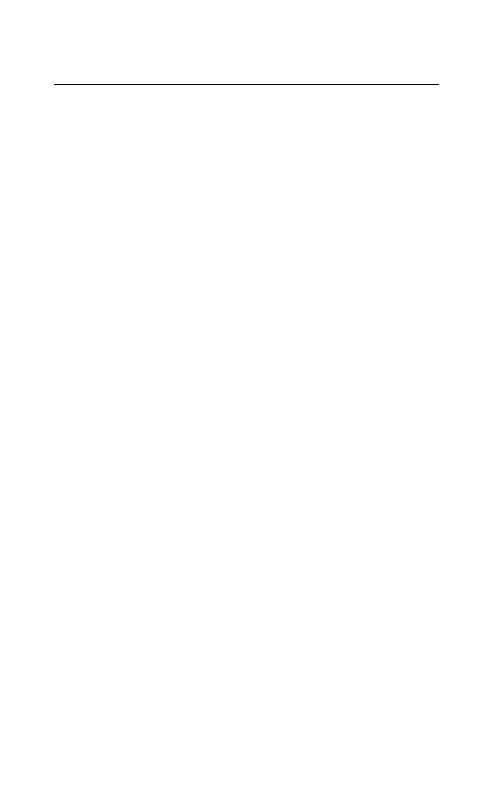
 1
1
 2
2
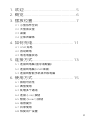 3
3
 4
4
 5
5
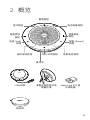 6
6
 7
7
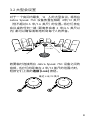 8
8
 9
9
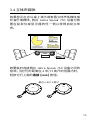 10
10
 11
11
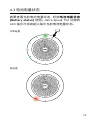 12
12
 13
13
 14
14
 15
15
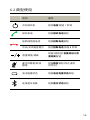 16
16
 17
17
 18
18
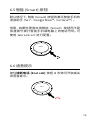 19
19
 20
20
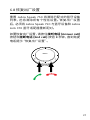 21
21
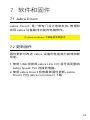 22
22
 23
23